На чтение 4 мин Просмотров 6.9к. Опубликовано 27.12.2017
Платформа 1С:Предприятие позволяет программно добавлять и изменять элементы управляемой формы. Разберемся для чего это может потребоваться.
Программная модификация формы может потребоваться в нескольких случаях:
- При доработке типовых конфигураций для облегчения процедуры последующего обновления. В этом случае будет изменен только модуль формы. Модули намного проще обновлять, чем форму.
- При реализации некоторых общих алгоритмов. Например, в подсистеме БСП «Запрет редактирования реквизитов объектов» для всех подключенных к подсистеме объектов предусмотрено программное создание кнопки для включения возможности редактирования реквизитов.
- При реализации некоторых специфических алгоритмов. Например, в справочнике Номенклатура создаются поля для редактирования дополнительных реквизитов.
В управляемой форме можно программно добавить, изменить и удалить:
- реквизиты;
- локальные команды;
- элементы.
Все указанные операции возможны только на сервере.
Программное изменение формы имеет ограничения:
- Удалить можно только программно добавленные реквизиты/команды/элементы. Нельзя программно удалить объекты, созданные в конфигураторе.
- Нельзя назначить реквизит основным.
Содержание
- Изменение команд формы
- Изменение реквизитов формы
- Изменение элементов формы
Изменение команд формы
Для управления составом команд у объекта УправляемаяФорма есть коллекция Команды. У коллекции есть несколько методов:
-
Добавить(<ИмяКоманды>)
-
Количество()
-
Найти(<ИмяКоманды>)
-
Удалить(<Команда>)
Коллекция Команды доступна как на клиенте, так и на сервере. Изменять коллекцию (методы Добавить() и Удалить()) можно только на сервере. Искать и получать количество элементов (методы Найти() и Количество()) можно как на клиенте, так и на сервере.
В качестве примера работы с командами формы создадим новую команду ИсторияИзменений с заголовком «История изменений…», которая будет вызвать обработчик ОтобразитьИсторию(). Создание выполняется при открытии формы.
&НаСервере
Процедура ПриСозданииНаСервере(Отказ, СтандартнаяОбработка)
Команда = Команды.Добавить(«ИсторияИзменений»);
Команда.Действие = «Подключаемый_ОтобразитьИсторию»;
Команда.Заголовок = «История изменений…»;
КонецПроцедуры
&НаКлиенте
Процедура Подключаемый_ОтобразитьИсторию(Команда)
// действия команды
КонецПроцедуры
Обработчик команды должен располагаться в форме и иметь директиву компиляции &НаКлиенте.
Изменение реквизитов формы
Чтение состава реквизитов формы выполняется функцией ПолучитьРеквизиты(<Путь>), возвращающей массив типа РеквизитФормы. Параметр функции указывает путь к родительскому реквизиту (в виде строки). Если параметр опущен или указана пустая строка, возвращаются реквизиты верхнего уровня.
Изменение реквизитов выполняется методом ИзменитьРеквизиты(<ДобавляемыеРеквизиты>, <УдаляемыеРеквизиты>) объекта УправляемаяФорма. В параметр ДобавляемыеРеквизиты передается массив с элементами типа РеквизитФормы. В параметр УдаляемыеРеквизиты передается массив строк, описывающих пути к удаляемым реквизитам.
Внимание!
Процесс изменения состава реквизитов является достаточно ресурсоемким. Фактически выполняется пересоздание формы. В связи с этим работа с реквизитами формы выполняется в пакетном режиме.
Создадим новый реквизит формы с именем Покупатель:
// Описание добавляемых реквизитов
ДобавляемыеРеквизиты = Новый Массив;
ДобавляемыеРеквизиты.Добавить(Новый РеквизитФормы(«Покупатель», Новый ОписаниеТипов(«СправочникСсылка.Контрагенты»), , «Клиент»));// Изменения состава реквизитов
ИзменитьРеквизиты(ДобавляемыеРеквизиты);
Изменение элементов формы
Для управления составом элементов у объекта УправляемаяФорма есть коллекция Элементы. У коллекции есть несколько методов:
-
Вставить(<Имя>, <ТипЭлемента>, <Родитель>, <Элемент>)
-
Добавить(<Имя>, <ТипЭлемента>, <Родитель>)
-
Количество()
-
Найти(<Имя>)
-
Переместить(<Элемент>, <Родитель>, <МестоРасположения>)
-
Удалить(<Элемент>)
Коллекция Элементы доступна как на клиенте, так и на сервере. Изменять коллекцию (методы Вставить(), Добавить(), Переместить() и Удалить()) можно только на сервере. Искать и получать количество элементов (методы Найти() и Количество()) можно как на клиенте, так и на сервере. Элементами коллекции могут быть:
- ГруппаФормы;
- ТаблицаФормы;
- ПолеФормы;
- КнопкаФормы.
Элементам формы можно программно назначить обработчики событий. Для этих целей предназначен метод УстановитьДействие(<ИмяСобытия>, <Действие>).
Рассмотрим несколько наиболее распространенных на практике примеров работы с командами, реквизитами и элементами формы.
Добавление команды и связанной с ней кнопки:
// Создание команды
Команда = Команды.Добавить(«ИсторияИзменений»);
Команда.Действие = «Подключаемый_ОтобразитьИсторию»; // В форме должна быть процедура с указанным наименованием
Команда.Заголовок = «История изменений…»;
// Создание кнопки и связь ее с командой
Элемент = Элементы.Добавить(«ИсторияИзменений», Тип(«КнопкаФормы»));
Элемент.ИмяКоманды = «ИсторияИзменений»;
Добавление реквизита и связанного с ним поля ввода:
// Описание добавляемых реквизитов
ДобавляемыеРеквизиты = Новый Массив;
ДобавляемыеРеквизиты.Добавить(Новый РеквизитФормы(«Покупатель», Новый ОписаниеТипов(«СправочникСсылка.Контрагенты»), , «Клиент»));
// Изменение состава реквизитов
ИзменитьРеквизиты(ДобавляемыеРеквизиты);
// Создание поля ввода и связь с реквизитом
Элемент = Элементы.Добавить(«Покупатель», Тип(«ПолеФормы»));
Элемент.Вид = ВидПоляФормы.ПолеВвода;
Элемент.ПутьКДанным = «Покупатель»;
Назначение элементу формы обработчика события:
ЭлементПокупатель.УстановитьДействие(«ПриИзменении», «Подключаемый_ПокупательПриИзменении»);
&НаКлиенте
Процедура Подключаемый_ПокупательПриИзменении(Элемент)
// Действия события
КонецПроцедуры
Внимание!
Процедурам, которые устанавливаются в качестве обработчиков событий из кода с помощью метода УстановитьДействие(), рекомендуется задавать префикс Подключаемый_.
Внимание!
Скачать обработку с примерами программного поиска и изменения реквизитов, команд и элементов управляемой формы можно ЗДЕСЬ.
Содержание:
1. Добавление реквизитов на 1С управляемые формы
2. Добавить элементы на форму
3. Установка событий элементам формы
При адаптации типовых конфигураций 1С часто приходится изменять в 1С 8 управляемые формы. Такие адаптации сложно потом поддерживать при обновлении. Такие изменения приходится вносить вручную заново, перепроверять корректность изменений в каждом обновлении. И если таких изменений множество, то каждое обновление может представлять серьезные трудозатраты. Есть несколько решений, которые позволяют упростить поддержку и обновление измененных систем 1С. Одно из них – это программное изменение форм.
Вести разработку в таком режиме получается немного дольше, чем прямое изменение формы. Но это хорошо компенсируется в дальнейшем при поддержке и обновлении системы 1С. На самом деле ничего сложного в этом нет, просто нужно привыкнуть.
Чтобы упростить разработку изменений формы, можно воспользоваться небольшой хитростью. Все изменения можно сначала внести на форму через конфигурирование и отладить доработку формы. После преобразовать программные изменения в код.
Изменения, которые нужны в форме изначально, стоит вносить в процедуре «ПриСозданииНаСервере». Для внесения изменений лучше сделать отдельную процедуру (например, «ДополнитьФормуПрограммно») и вызывать ее в штатной процедуре «ПриСозданииНаСервере», тогда изменение типовой формы 1С будет выглядеть одной строчкой:

Согласитесь, обновить доработанную таким образом форму значительно проще, чем вручную сравнивать и вносить все изменения формы при каждом обновлении. Конечно при сильном изменении типовой формы, могут потребоваться правки в процедуре программного дополнения формы, но такие случаи довольно редкие.
Рассмотрим на примерах, как делать доработку управляемых форм кодом в 1С.
1. Добавление реквизитов на 1С управляемые формы
Если в ходе разработки изменилась типовая структура объекта, то добавлять новые реквизиты на форму нет необходимости. Эти реквизиты будут доступны по пути «Объект.НовыйРеквизит».
Но иногда нужно добавить реквизит формы. Например, «Статус документа», который будет заполняться из специального регистра при открытии формы. Добавить новые реквизиты можно, открыв в 1С табличный документ, управляемая форма изменяется через команду ИзменитьРеквизиты(«ДобавляемыеРеквизиты», «УдаляемыеРеквизиты»).
«ДобавляемыеРеквизиты» и «УдаляемыеРеквизиты» – это массивы с элементами типа «РеквизитФормы». Тут все просто – «Добавляемые» добавляются, «Удаляемые» – удаляются.
Функция РеквизитФормы («ИмяРеквизита», «ТипРеквизита», «Путь», «Заголовок») создает объект типа «РеквизитФормы».
Тут важно понимать, что «ИмяРеквизита» содержит имя без точек. То есть имя без пути реквизита. Если нужно добавить реквизит, например, табличной части объекта, то уже в реквизите «Путь» указать путь к ТЧ реквизита – «Объект.Товары». «ТипРеквизита» задается через объект «ОписаниеТипов».
В примере ниже я добавил два реквизита «ЭтоСборка» для табличной части «Товары» у объекта и «СтатусОбработки» на форму документа.

2. Добавить элементы на форму
После программного добавления реквизитов на форму нужно добавить элементы на форму или изменить свойства текущих.
Для добавления новых элементов на форму есть два метода:
-Элементы.Добавить(«ИмяЭлемента», «ТипЭлемента», «Родитель»).
-Элементы.Вставить(«ИмяЭлемента», «ТипЭлемента», «Родитель», «Элемент»).
«ИмяЭлемента» должно быть уникальным в рамках элементов формы. Лучше добавить какой-то префикс, чтобы не возникло пересечений с типовыми элементами формы.
«ТипЭлемента» имеет не так уж много вариантов. Это «ПолеФормы», «ГруппаФормы», «ДекорацияФормы», «КнопкаФормы» и «ТаблицаФормы». Все остальные свойства назначаются через «Вид» создаваемого элемента. Например, поле с типом булево лучше сделать «флажком», установив вид элементу «ВидПоляФормы.ПолеФлажка».
В свойстве «Родитель» нужно указать группу или таблицу формы, в которую будет входить новый элемент. Также можно добавить элемент непосредственно на управляемую форму без подчинения другим элементам.
Для функции вставить дополнительно указывается «Элемент», перед которым будет вставлен новый создаваемый элемент формы.
На примере ниже я добавил статус обработку в форму шапки и поле флажка в табличную часть товары перед единицей измерения.

3. Установка событий элементам формы
Ну и конечно же, мало просто добавить элементы на форму. Система должна реагировать на действия пользователя с формой.
Для установки событий элементам нужно использовать процедуру УстановитьДействие («ИмяСобытия», «Действие»).
«ИмяСобытия» — имя события, которое нужно отработать. Например, «ПриИзменении», «Очистка», «ОбработкаВыбора» и т.п.
«Действие» — процедура отработки события. Самое главное процедура должна содержать параметры необходимые для выполняемого события. Например, процедура «ПриИзменении» должна иметь параметр «Элемент».
Также программно можно задавать прочие доступные свойства новых элементов формы. Например, установить видимость кнопки очистки:
НовыйЭлемент.КнопкаОчистки = Истина;
Получилась вот такая процедура программного заполнения управляемой формы:

Код для копирования:
&НаСервере
Процедура КЛ_ДополнитьФормуПрограммно()
МассивРеквизитовФормы = Новый Массив;
//Новый реквизит Товары.КЛ_ЭтоСборка
НовыйРеквизитФормы = Новый РеквизитФормы(«КЛ_ЭтоСборка»,
Новый ОписаниеТипов(«Булево»)
,»Объект.Товары»
,»Это сборка»);
МассивРеквизитовФормы.Добавить(НовыйРеквизитФормы);
//Новый реквизит КЛ_СтатусОбработки
НовыйРеквизитФормы = Новый РеквизитФормы(«КЛ_СтатусОбработки»,
Новый ОписаниеТипов(«ПеречислениеСсылка.СтатусыДокументовРеализации»)
,
,»Статус обработки»);
МассивРеквизитовФормы.Добавить(НовыйРеквизитФормы);
ИзменитьРеквизиты(МассивРеквизитовФормы);
НовыйЭлемент = Элементы.Добавить(«КЛ_СтатусОбработки», Тип(«ПолеФормы»), Элементы.ГруппаШапкаЛевая);
НовыйЭлемент.Вид = ВидПоляФормы.ПолеВвода;
НовыйЭлемент.КнопкаОчистки = Истина;
НовыйЭлемент.УстановитьДействие(«ПриИзменении»,»КЛ_ПриИзмененииСтатусаОбработки»);
НовыйЭлемент = Элементы.Вставить(«КЛ_ЭтоСборка», Тип(«ПолеФормы»),Элементы.Товары,Элементы.ТоварыКоличество);
НовыйЭлемент.Вид = ВидПоляФормы.ПолеФлажка;
КонецПроцедуры
Специалист компании ООО «Кодерлайн»
Кирилл Карцев.
Инструкция. Программная модификация управляемых форм
Одним из требований для прохождения аудита расширения в модели сервиса является программная модификация управляемых форм без заимствования самой формы в расширение.
Мы рассмотрим основные составляющие этой задачи: добавление реквизитов, добавление элементов формы и назначение обработчиков событий элементов формы.
Добавление реквизитов
Для добавления реквизитов используется метод объекта ФормаКлиентскогоПриложения
ИзменитьРеквизиты(ДобавляемыеРеквизиты, УдаляемыеРеквизиты);
Реквизиты формы, добавленные через конфигуратор, удалить невозможно, поэтому второй аргумент процедуры можно не указывать.
Переменная ДобавляемыеРеквизиты является массивом объектов типа РеквизитФормы.
Например, если мы создаем таблицу значений из двух колонок, то программный код для их создания будет выглядеть следующим образом:
ДобавляемыеРеквизиты = Новый Массив; ДобавляемыеРеквизиты.Добавить(Новый РеквизитФормы("Демо_ТаблицаДанных", Новый ОписаниеТипов("ТаблицаЗначений"), , "Таблица значений", Ложь)); ДобавляемыеРеквизиты.Добавить(Новый РеквизитФормы("Поставщик", Новый ОписаниеТипов("СправочникСсылка.Контрагенты"), "ТаблицаДанных", "Кто поставляет", Ложь)); ДобавляемыеРеквизиты.Добавить(Новый РеквизитФормы("Товар", Новый ОписаниеТипов("СправочникСсылка.Товары"), "ТаблицаДанных", "Имя товара", Ложь)); ДобавляемыеРеквизиты.Добавить(Новый РеквизитФормы("ОписаниеОбъекта", ТипСтрока, "", "Описание объекта", Ложь)); ИзменитьРеквизиты(ДобавляемыеРеквизиты);
К добавленным реквизитам верхнего уровня из модуля можно обращаться только с помощью конструкции ЭтотОбъект. ˂Имя реквизита˃.
Процедуру ИзменитьРеквизиты логично вызывать из обработчика ПриСозданииНаСервере, но т.к. мы не заимствуем форму в расширение, то следует найти другую точку входа. Для конфигураций УТ 11, КА 2 и ERP 2 существует типовой механизм упрощенного изменения конфигураций. Нас интересует модуль МодификацияКонфигурацииПереопределяемый, в состав которого входит процедура
ПриСозданииНаСервере(Форма, Отказ, СтандартнаяОбработка)
Данную процедуру можно заимствовать в расширение, добавить проверку имени формы и вставить код изменения реквизитов:
Если Форма.ИмяФормы = "Справочник.Номенклатура.Форма.ФормаЭлемента" Тогда // код модификации реквизитов КонецЕсли;
Для остальных конфигураций придется переопределять другие процедуры. Например
ПодключаемыеКоманды.ПриСозданииНаСервере(Форма)
или
ВерсионированиеОбъектов.ПриСозданииНаСервере(Форма)
Использование той или иной процедуры следует проверить в модуле редактируемой формы.
Изменение элементов формы
Управление элементами формы производится через коллекцию Элементы объекта ФормаКлиентскогоПриложения, с помощью которой можно добавлять, удалять, изменять свойства элементов формы, а также перемещать элементы формы между родителями.
Для добавления нового элемента формы требуется передать в функцию Добавить данной коллекции имя элемента, его тип и родителя (при необходимости). Например:
Элемент = Элементы.Добавить("Демо_ОписаниеОбъекта", Тип("ПолеФормы")); Элемент.Вид = ВидПоляФормы.ПолеВвода; Элемент.ПутьКДанным = "ОписаниеОбъекта";
По аналогии с добавлением реквизитов, данный код можно выполнять в функциях МодификацияКонфигурацииПереопределяемый.ПриСозданииНаСервере (УТ, КА, ERP), ПодключаемыеКоманды.ПриСозданииНаСервере или ВерсионированиеОбъектов.ПриСозданииНаСервере.
При создании новых элементов формы старайтесь добавлять к их именам префикс своего расширения, чтобы избежать конфликтов с элементами формы типовой конфигурации. Этот же совет следует применять к именованию реквизитов формы, процедур, функций и глобальным переменным.
Обработка событий формы
Выполнить код по событию элемента формы можно двумя способами:
- Создать команду, указать для этой команды имя обработчика события и назначить эту команду элементу формы
- Выполнить метод УстановитьДействие элемента формы, чтобы указать имя обработчика события в модуле формы
Оба метода предполагают наличие в модуле формы процедуры с сигнатурой, соответствующей обработчику события. Для первого способа в модуле формы должна быть клиентская процедура, принимающая единственный аргумент — Команда. Для второго — всё зависит от события, для которого выполняется обработчик. Так, например, для события ПриИзменении элемента формы с типом ПолеВвода будет требоваться процедура, принимающая единственный аргумент — ЭлементФормы. А для события ПередНачаломДобавления таблицы формы — целых 6 аргументов (ЭлементФормы, Отказ, Копирование, Родитель, ЭтоГруппа, Параметр). Поэтому для некоторых событий попросту невозможно подобрать соответствующие клиентские методы в модуле формы и заимствования формы в расширение не избежать.
Для самых простых случаев (команда или событие без параметров) можно использовать следующие комбинации обработчиков и переопределяемых процедур:
- обработчик Подключаемый_ВыполнитьПереопределяемуюКоманду с переопределением процедуры МодификацияКонфигурацииКлиентПереопределяемый.ВыполнитьПереопределяемуюКоманду для УТ, КА и ERP;
- обработчик Подключаемый_ВыполнитьКоманду с переопределением процедуры ПодключаемыеКомандыКлиент.ВыполнитьКоманду
При этом в предопределенной процедуре обязательно проверять имя команды (или имя элемента формы) и имя самой формы.
Например:
ЭлементУПД.УстановитьДействие("ПриИзменении", "Подключаемый_ВыполнитьКоманду"); &Вместо("ВыполнитьКоманду") Процедура Демо_ВыполнитьКоманду(Форма, Команда, Источник) Если ТипЗнч(Форма) = Тип("ФормаКлиентскогоПриложения") И Форма.ИмяФормы = "Справочник.Контрагенты.Форма.ФормаЭлемента" Тогда Если ТипЗнч(Команда) = Тип("ПолеФормы") Тогда Если Команда.Имя = "Демо_ВедущийМенеджер" Тогда // код обработки события Возврат; КонецЕсли; КонецЕсли; КонецЕсли; ПродолжитьВызов(Форма, Команда, Источник); КонецПроцедуры;
Либо вариант с использованием команд:
Команда = Команды.Добавить("Демо_КомандаИзменитьСтроку"); Команда.Действие = "Подключаемый_ВыполнитьПереопределяемуюКоманду "; Элемент = Элементы.Добавить("Демо_ИзменитьСтроку", Тип("КнопкаФормы")); Элемент.ИмяКоманды = "Демо_КомандаИзменитьСтроку"; &Вместо("ВыполнитьПереопределяемуюКоманду") Процедура Демо_ВыполнитьПереопределяемуюКоманду(Форма, Команда, ДополнительныеПараметры) Экспорт Если ТипЗнч(Форма) = Тип("ФормаКлиентскогоПриложения") И Форма.ИмяФормы = "Справочник.Контрагенты.Форма.ФормаЭлемента" Тогда Если Команда.Имя = "Демо_КомандаИзменитьСтроку" Тогда // код обработчика события КонецЕсли; КонецПроцедуры
Обратите внимание, что при использовании процедур, не предназначенных для программной обработки команд, следует возвращать поток выполнения методом глобального контекста ПродолжитьВыполнение, чтобы не нарушить работу типовых механизмов.
Полезные советы
Работа с динамическими списками
Довольно частой задачей является модификация в расширении текста запроса динамического списка. Многие разработчики просто копируют текст запроса из конфигуратора, редактируют его и заменяют стандартный в свойстве ТекстЗапроса объекта Динамический список.
Для небольших изменений гораздо лучше воспользоваться объектом СхемаЗапроса, появившемся в версии платформы 8.3.5. Он позволит всегда иметь актуальный текст запроса, если он поменяется при обновлении конфигурации.
Например:
СхемаЗапроса = Новый СхемаЗапроса; СхемаЗапроса.УстановитьТекстЗапроса(Список.ТекстЗапроса); Пакет = СхемаЗапроса.ПакетЗапросов[0]; Оператор = Пакет.Операторы[0]; Оператор.ВыбираемыеПоля.Добавить("РеализацияТоваровУслуг.Ссылка"); Список.ТекстЗапроса = СхемаЗапроса.ПолучитьТекстЗапроса();
Переопределение открываемой формы
В некоторых случаях, когда требуется кардинальное изменение формы, следует не забывать о возможности переопределения открываемой формы в модуле менеджера объекта метаданных.
Для этого следует реализовать новую форму (не заимствовать её, а написать с нуля) и в модуле менеджера переопределить процедуру ОбработкаПолученияФормы.
Например:
Процедура ОбработкаПолученияФормы(ВидФормы, Параметры, ВыбраннаяФорма, ДополнительнаяИнформация, СтандартнаяОбработка) Если ВидФормы = "ФормаОбъекта" И Параметры.Ключ.Вид = Перечисления.ВидыТоваров.Услуга Тогда ВыбраннаяФорма = Метаданные.Справочники.Товары.Формы.ФормаУслуги; СтандартнаяОбработка = Ложь; КонецЕсли; КонецПроцедуры
Данный метод следует использовать с осторожностью или ограничивать его использование ключами открытия формы, т.к. в этом случае мы делаем недоступной типовую форму.
В данной статье описаны примеры программного создания объектов управляемой формы 1С : элементов, команд, реквизитов, а также описание стандартных возможностей для работы с ними.
Contents
- 1 Введение в управляемая форма 1С реквизиты элементы команды
- 2 Программное переопределение обработчиков событий формы и элементов формы
- 3 Программное создание групп формы.
- 4 Программное добавление команды на форму.
- 5 Программное создание декораций форм.
- 6 Программное добавление реквизита на форму.
- 7 Вывод реквизитов на форму.
- 8 Вызов процедур при создании на сервере 1С
- 9 Некоторые советы при программном редактировании формы
- 10 Полезные ссылки
Рекомендуется модифицировать управляемые формы типового решения 1С программно для удобного будущего обновления и исключения конфликтов, а также для удобной работы с изменениями и надежности при использовании механизма расширений.
В некоторых типовых конфигурациях 1С (ЕРП 2, УТ 11) используется механизм упрощенного изменения конфигурации. Статьи о типовом механизме можно найти в разделе полезных ссылок. Данный механизм используется в БСП, и его необходимо знать при модификации типовых конфигураций.
При добавлении элементов на форму программно можно отредактировать практически любое свойство из панель свойств, которое можно установить вручную в конфигураторе.
Также все описанные в текущем разделе процедуры и функции находятся во внешней обработке УпрФормы.
Примеры работы с объектом «ДанныеФормыКоллекция» и созданием дин. списка и таблицы значений программно можно будет посмотреть в части 2.
Для запуска обработки в режиме предприятия необходимо наличие объектов «Справочники.Номенклатура», подчиненный ему «Справочники.ХарактеристикиНоменклатуры» и «РегистрыСведений.ЦеныНоменклатуры”.
Программное переопределение обработчиков событий формы и элементов формы
Переопределить обработчики событий формы можно в обработчике «ПриСозданииНаСервере» (кроме самого обрабочика «ПриСозданииНаСервере») или в теле модуля формы в контексте сервера (например, Переопределение событий ПриЧтениинаСервере и ПриСозданииНаСервере).
&НаСервере
Процедура ПриСозданииНаСервере(Отказ, СтандартнаяОбработка)
ЭтаФорма.УстановитьДействие(“ОбработкаВыбора”, “пр_ОбработкаВыбора”)
КонецПроцедуры
В теле модуля формы:
#Если Сервер Тогда
ЭтаФорма.УстановитьДействие("ПриСозданииНаСервере", "пр_ПриСозданииНаСервере");
#КонецЕсли
А в новой процедуре нужно добавить вызов основной, если такая процедура есть.
&НаСервере
Процедура пр_ПриСозданииНаСервере(Отказ, СтандартнаяОбработка)
ПриСозданииНаСервере(Отказ, СтандартнаяОбработка);
КонецПроцедуры
Аналогично можно поступить и с обработчиками элементов формы:
Элементы.Номенклатура.УстановитьДействие(“ПриИзменении”, “пр_НоменклатураПриИзменении”)
Программное создание групп формы.
&НаСервере
Процедура пр_СоздатьГруппы()
ГруппаСтраницы = Элементы.Добавить("пр_Страницы", Тип("ГруппаФормы"),ЭтаФорма);
ГруппаСтраницы.Вид = ВидГруппыФормы.Страницы;
НоваяСтраница = Элементы.Добавить("пр_Страница", Тип("ГруппаФормы"),ГруппаСтраницы);
НоваяСтраница.Вид = ВидГруппыФормы.Страница;
НоваяСтраница.Заголовок = "Страница 1";
НоваяГруппа = Элементы.Добавить("пр_Группа1", Тип("ГруппаФормы"),НоваяСтраница);
НоваяГруппа.Вид = ВидГруппыФормы.ОбычнаяГруппа;
НоваяГруппа.Группировка = ГруппировкаПодчиненныхЭлементовФормы.ГоризонтальнаяЕслиВозможно;
НоваяГруппа.Заголовок = "Группа 1";
КонецПроцедуры
Доступные виды групп формы:
Программное добавление команды на форму.
Удалить команду можно при помощи метода коллекции формы команд: Команды.Удалить(<Команда>). Удалять можно только те команды, которые были созданы программно.
&НаСервере
Процедура пр_СоздатьНовуюКоманду()
//создать новую команду у формы
НоваяКоманда = Команды.Добавить("пр_Команда1");
НоваяКоманда.Действие = "пр_Команда1";
НоваяКоманда.Картинка = БиблиотекаКартинок.Облако;
НоваяКоманда.Отображение = ОтображениеКнопки.Картинка;
//вывести команду в элементы
ЭлементКоманда = Элементы.Добавить("пр_Команда1", Тип("КнопкаФормы"), Элементы.ФормаКоманднаяПанель);
ЭлементКоманда.Заголовок = "Вывести сообщение";
ЭлементКоманда.ИмяКоманды = "пр_Команда1";
//удалить команду
//Команды.Удалить(НоваяКоманда);
КонецПроцедуры
&НаКлиенте
Процедура пр_Команда1(Команда)
Сообщить("Команда выполнена.");
КонецПроцедуры
Программное создание декораций форм.
&НаСервере
Процедура пр_СоздатьДекорацию()
//добавить надпись
Элемент = Элементы.Добавить("Надпись1", Тип("ДекорацияФормы"), Элементы["пр_Группа1"]);
Элемент.Вид = ВидДекорацииФормы.Надпись;
Элемент.Заголовок = "Добавленная надпись";
//для того, чтобы добавить картинку, необходимо выбрать ВидДекорацииФормы.Картинка
Элемент = Элементы.Добавить("Картинка1", Тип("ДекорацияФормы"), Элементы["пр_Группа1"]);
Элемент.Вид = ВидДекорацииФормы.Картинка;
Элемент.Картинка = БиблиотекаКартинок.Бесконечность;
КонецПроцедуры
Программное добавление реквизита на форму.
Добавлять новые реквизиты в управляемую форму и удалять необходимо с помощью метода ИзменитьРеквизиты(), куда в параметры передается массив добавляемых реквизитов и массив удаляемых. Удалять при этом можно только те реквизиты, которые были созданы программно.
&НаСервере
Процедура пр_СоздатьРеквизиты()
// Массив для новых реквизитов
ДобавляемыеРеквизиты = Новый Массив;
// Опишем ревизиты формы
Реквизит_Использование = Новый РеквизитФормы("пр_Использование", Новый ОписаниеТипов("Булево"), "", "Использование");
Реквизит_Номенклатура = Новый РеквизитФормы("пр_Номенклатура", Новый ОписаниеТипов("СправочникСсылка.Номенклатура"), "", "Номенклатура");
Реквизит_Характеристика = Новый РеквизитФормы("пр_Характеристика", Новый ОписаниеТипов("СправочникСсылка.ХарактеристикиНоменклатуры"), "", "Характеристика");
Реквизит_Количество = Новый РеквизитФормы("пр_Количество", Новый ОписаниеТипов("Число", , , Новый КвалификаторыЧисла(10, 3)), "", "Количество");
Реквизит_УдалитьКоличество = Новый РеквизитФормы("пр_УдалитьКоличество", Новый ОписаниеТипов("Число", , , Новый КвалификаторыЧисла(10, 3)), "", "Удалить_Количество");
//если используется БСП, то можно для определения описания типов использовать функцию
//ОбщегоНазначения.ОписаниеТипаСтрока(ДлинаСтроки)
//ОбщегоНазначения.ОписаниеТипаЧисло(Разрядность, РазрядностьДробнойЧасти = 0, ЗнакЧисла = Неопределено)
//ОбщегоНазначения.ОписаниеТипаДата(ЧастиДаты)
Реквизит_Информация = Новый РеквизитФормы("пр_Информация", ОбщегоНазначения.ОписаниеТипаСтрока(100), "", "Информация");
// Для наглядности заполним массив после описания реквизитов формы
ДобавляемыеРеквизиты.Добавить(Реквизит_Использование);
ДобавляемыеРеквизиты.Добавить(Реквизит_Номенклатура);
ДобавляемыеРеквизиты.Добавить(Реквизит_Характеристика);
ДобавляемыеРеквизиты.Добавить(Реквизит_Количество);
ДобавляемыеРеквизиты.Добавить(Реквизит_УдалитьКоличество);
ДобавляемыеРеквизиты.Добавить(Реквизит_Информация);
// Добавим новые реквизиты в форму
ИзменитьРеквизиты(ДобавляемыеРеквизиты);
КонецПроцедуры
&НаСервере
Процедура пр_УдалитьРеквизиты()
// Массив для удаляемых реквизитов
УдаляемыеРеквизиты = Новый Массив;
//указываем путь к удаляемому реквизиту
УдаляемыеРеквизиты.Добавить("пр_УдалитьКоличество");
//К добавленным реквизитам нужно обращаться через переменную ЭтаФорма
// Добавим новые реквизиты в форму
ИзменитьРеквизиты(,УдаляемыеРеквизиты);
КонецПроцедуры
Вывод реквизитов на форму.
&НаСервере
Процедура пр_ВывестиРеквизитыНаФорму()
НовыйЭлемент = Элементы.Добавить("пр_Использование", Тип("ПолеФормы"), Элементы.пр_Страница1);
НовыйЭлемент.ПутьКДанным = "пр_Использование";
НовыйЭлемент.Вид = ВидПоляФормы.ПолеФлажка;
НовыйЭлемент.ПоложениеЗаголовка = ПоложениеЗаголовкаЭлементаФормы.Право;
//установим обработчик события элементы
НовыйЭлемент.УстановитьДействие("ПриИзменении", "пр_ИспользованиеПриИзменении");
НовыйЭлемент = Элементы.Добавить("пр_Номенклатура", Тип("ПолеФормы"), Элементы.пр_Страница1);
НовыйЭлемент.ПутьКДанным = "пр_Номенклатура";
НовыйЭлемент.Вид = ВидПоляФормы.ПолеВвода;
//установить параметр выбора элемента
НовыйМассив = Новый Массив();
НовыйПараметр = Новый ПараметрВыбора("Отбор.ПометкаУдаления", Ложь);
НовыйМассив.Добавить(НовыйПараметр);
НовыеПараметры = Новый ФиксированныйМассив(НовыйМассив);
НовыйЭлемент.ПараметрыВыбора = НовыеПараметры;
НовыйЭлемент.УстановитьДействие("ПриИзменении", "пр_НоменклатураПриИзменении");
НовыйЭлемент = Элементы.Добавить("пр_Характеристика", Тип("ПолеФормы"), Элементы.пр_Страница1);
НовыйЭлемент.ПутьКДанным = "пр_Характеристика";
НовыйЭлемент.Вид = ВидПоляФормы.ПолеВвода;
НовыйЭлемент.Заголовок = "Характеристика номенклатуры";
//добавить связь параметров выбора по реквизиту владелец в зависимости от выбранной номенклатуры
НоваяСвязь = Новый СвязьПараметраВыбора("Отбор.Владелец", "пр_Номенклатура");
НовыйМассив = Новый Массив();
НовыйМассив.Добавить(НоваяСвязь);
НовыйЭлемент.СвязиПараметровВыбора = Новый ФиксированныйМассив(НовыйМассив);
НовыйЭлемент.УстановитьДействие("ПриИзменении", "пр_ХарактеристикаПриИзменении");
НовыйЭлемент = Элементы.Добавить("пр_Количество", Тип("ПолеФормы"), Элементы.пр_Страница1);
НовыйЭлемент.ПутьКДанным = "пр_Количество";
НовыйЭлемент.Вид = ВидПоляФормы.ПолеВвода;
//установить формат
НовыйЭлемент.ФорматРедактирования = "ЧДЦ=0; ЧРГ=.; ЧН=Отсутствует";
НовыйЭлемент = Элементы.Добавить("пр_Информация", Тип("ПолеФормы"), Элементы.пр_Страница1);
НовыйЭлемент.ПутьКДанным = "пр_Информация";
НовыйЭлемент.Вид = ВидПоляФормы.ПолеВвода;
//установить список выбора
НовыйЭлемент.РежимВыбораИзСписка = Истина;
Массив = Новый Массив;
Массив.Добавить("Необходимо дозаказать");
Массив.Добавить("Достаточно");
Массив.Добавить("Оформить полный заказ");
НовыйЭлемент.СписокВыбора.ЗагрузитьЗначения(Массив);
КонецПроцедуры
&НаКлиенте
Процедура пр_ИспользованиеПриИзменении(Элемент)
КонецПроцедуры
Вызов процедур при создании на сервере 1С
После описания всех процедур выводим их в процедуре ПриСозданииНаСервере. Также можно изменить программно некоторые свойства формы, например, заголовок. Чтобы был виден только наш заголовок, нужно отключить свойство Автозаголовок.
&НаСервере &НаСервере Процедура пр_ПриСозданииНаСервере(Отказ, СтандартнаяОбработка) //установим заголовок формы ЭтаФорма.Заголовок = "Шаблон для программной работы с реквизитами, командами и элементами формы"; ЭтаФорма.АвтоЗаголовок = Ложь; пр_СоздатьГруппы(); пр_СоздатьНовуюКоманду(); пр_СоздатьДекорацию(); пр_СоздатьРеквизиты(); пр_УдалитьРеквизиты(); пр_ВывестиРеквизитыНаФорму(); КонецПроцедуры
Некоторые советы при программном редактировании формы
- Если вы не используете префиксы при создании новых команд и элементов рекомендуется проверять существование создаваемых объектов по имени с помощью метода Найти(), который вернет Неопределено, если объект в коллекции не найден:
- Элементы.Найти(«пр_Владелец»);
- Команды.Найти(«пр_НоваяКоманда»);
- Чтобы проверить уникальность реквизита на форме можно воспользоваться следующей функцией:
&НаКлиентеНаСервереБезКонтекста
// Функция определяет существует ли реквизит у объекта.
//
Функция ЕстьРеквизитОбъекта(мОбъект, ИмяРеквизита)
КлючУникальности = Новый УникальныйИдентификатор;
СтруктураРеквизита = Новый Структура(ИмяРеквизита, КлючУникальности);
ЗаполнитьЗначенияСвойств(СтруктураРеквизита, мОбъект);
Возврат СтруктураРеквизита[ИмяРеквизита] <> КлючУникальности;
КонецФункции // ЕстьРеквизитОбъекта()
- Свойства, методы и коллекции управляемой формы описаны в синтакс-помощнике в разделе «Интерфейс (управляемый)»;
- Изучите БСП, если она имеется в вашей конфигурации. Например в общем модуле «ОбщегоНазначения» уже описаны функции для создания объекта ОписаниеТипов, необходимого при создании новых реквизитов на форме:
- ОбщегоНазначения.ОписаниеТипаСтрока(ДлинаСтроки) — Создает объект ОписаниеТипов, содержащий тип Строка;
- ОбщегоНазначения.ОписаниеТипаЧисло(Разрядность, РазрядностьДробнойЧасти = 0, ЗнакЧисла = Неопределено) — Создает объект ОписаниеТипов, содержащий тип Число;
- ОбщегоНазначения.ОписаниеТипаДата(ЧастиДаты) — Создает объект ОписаниеТипов, содержащий тип Дата;
- ОбщегоНазначенияВызовСервера.ЦветСтиля(ИмяЦветаСтиля) — Функция получает цвет стиля по имени элемента стиля;
- ОбщегоНазначенияВызовСервера.ШрифтСтиля(ИмяШрифтаСтиля) — Функция получает шрифт стиля по имени элемента стиля.
Итак, взглянем на получившийся результат. Все элементы на форме созданы программно:
Полезные ссылки
1. Типовой механизм упрощенного изменения конфигурации в ERP 2.0 и УТ 11
2. Типовой функционал модификации конфигурации линейки ERP-решений (УТ 11, КА 2 и ERP 2)
3. 1С Управляемые Формы. Программное создание таблицы значений и динамического списка (Часть 2)
Посмотрим, как можно программно добавить реквизиты и новые элементы на форму. В форме элемента справочника «Номенклатура» создадим два реквизита формы и элементы для них. Новые элементы объединим в группу с горизонтальной группировкой.
Сейчас форма имеет следующий вид:
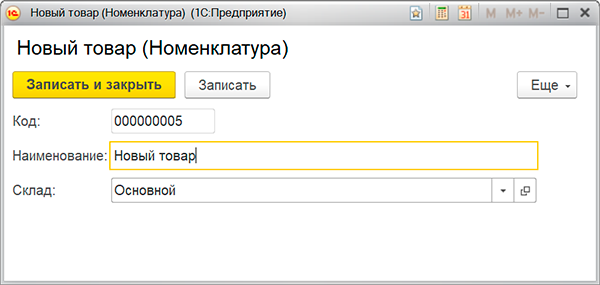
После добавления новых элементов она будет иметь вид:
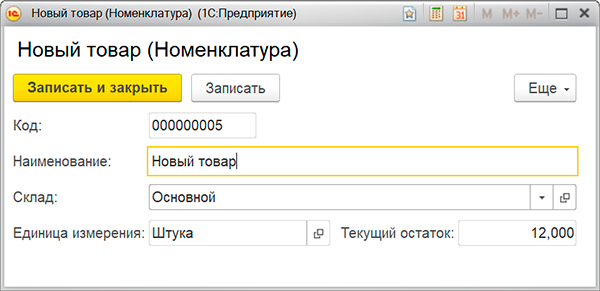
Итак, добавляем реквизиты:
ЕдиницаИзмерения, типСправочникСсылка.ЕдиницыИзмерения;ТекущийОстаток, типЧисло.
&НаСервере Процедура ПриСозданииНаСервере(Отказ, СтандартнаяОбработка) #Область ДобавлениеРеквизитовФормы // Массив для новых реквизитов ДобавляемыеРеквизиты = Новый Массив(); // Описываем новые ревизиты формы РеквизитЕдиницаИзмерения = Новый РеквизитФормы( "ЕдиницаИзмерения", Новый ОписаниеТипов("СправочникСсылка.ЕдиницыИзмерения"), , "Единица измерения" ); РеквизитТекущийОстаток = Новый РеквизитФормы( "ТекущийОстаток", Новый ОписаниеТипов("Число", , , Новый КвалификаторыЧисла(10, 3)), , "Текущий остаток" ); // Заполняем массив новых реквизитов ДобавляемыеРеквизиты.Добавить(РеквизитЕдиницаИзмерения); ДобавляемыеРеквизиты.Добавить(РеквизитТекущийОстаток); // Добавляем новые реквизиты в форму ИзменитьРеквизиты(ДобавляемыеРеквизиты); #КонецОбласти #Область ДобавлениеЭлементовФормы // Добавляем группу без отображения на форме НоваяГруппаФормы = Элементы.Добавить( "ЕдиницаИзмеренияОстаток", Тип("ГруппаФормы") ); НоваяГруппаФормы.Вид = ВидГруппыФормы.ОбычнаяГруппа; НоваяГруппаФормы.Отображение = ОтображениеОбычнойГруппы.Нет; НоваяГруппаФормы.ОтображатьЗаголовок = Ложь; НоваяГруппаФормы.Группировка = ГруппировкаПодчиненныхЭлементовФормы.Горизонтальная; // Добавляем элементы внутрь новой группы НовыйЭлемент = Элементы.Добавить( "ЯчейкаХранения", Тип("ПолеФормы"), НоваяГруппаФормы ); НовыйЭлемент.ПутьКДанным = "ЕдиницаИзмерения"; НовыйЭлемент.Вид = ВидПоляФормы.ПолеВвода; НовыйЭлемент.ТолькоПросмотр = Истина; НовыйЭлемент = Элементы.Добавить( "ТекущийОстаток", Тип("ПолеФормы"), НоваяГруппаФормы ); НовыйЭлемент.ПутьКДанным = "ТекущийОстаток"; НовыйЭлемент.Вид = ВидПоляФормы.ПолеВвода; НовыйЭлемент.ТолькоПросмотр = Истина; #КонецОбласти #Область ЗаполнениеДанных // Имитируем заполнение данных ЭтаФорма.ЕдиницаИзмерения = ПредопределенноеЗначение( "Справочник.ЕдиницыИзмерения.Штука" ); ЭтаФорма.ТекущийОстаток = 12; #КонецОбласти КонецПроцедуры
Для удаления необходимо передать массив реквизитов на удаление в качестве второго параметра метода формы ИзменитьРеквизиты(). Удалять можно только реквизиты, созданные программно.
Теперь посмотрим, как можно изменить основной реквизит формы. Изменим табличную часть Состав документа РасходнаяНакладная:
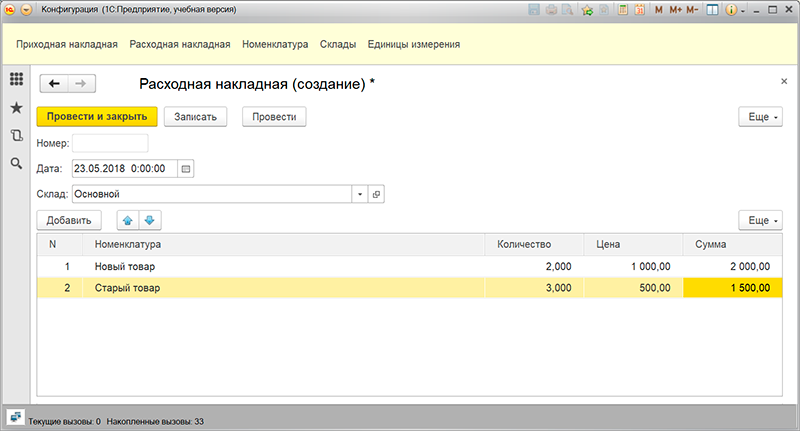
&НаСервере Процедура ПриСозданииНаСервере(Отказ, СтандартнаяОбработка) // Массив для новых реквизитов ДобавляемыеРеквизиты = Новый Массив(); // Описываем новый ревизит формы РеквизитЕдиницаИзмерения = Новый РеквизитФормы( "ЕдиницаИзмерения", Новый ОписаниеТипов("СправочникСсылка.ЕдиницыИзмерения"), "Объект.Состав", "Единица измерения" ); // Заполняем массив новых реквизитов ДобавляемыеРеквизиты.Добавить(РеквизитЕдиницаИзмерения); // Добавляем новый реквизит в форму ИзменитьРеквизиты(ДобавляемыеРеквизиты); // Добавляем элемент формы для нового реквизита НовыйЭлемент = Элементы.Добавить( "ЕдиницаИзмерения", Тип("ПолеФормы"), Элементы.Состав ); НовыйЭлемент.ПутьКДанным = "Объект.Состав.ЕдиницаИзмерения"; НовыйЭлемент.Вид = ВидПоляФормы.ПолеВвода; КонецПроцедуры
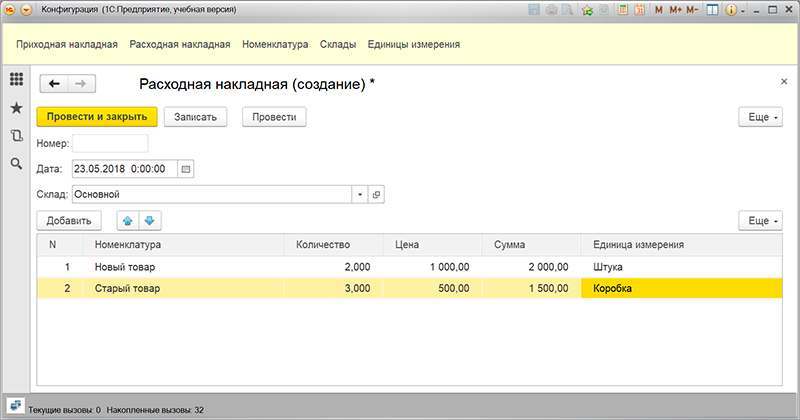
Важно понимать, что данные добавленного реквизита сохраняться в ИБ не будут.
Поиск:
1С:Предприятие • Изменить реквизиты • При создании на сервере • Реквизит • Управляемая форма • Элемент формы
На чтение 6 мин. Просмотров 2.6k. Опубликовано 15.12.2019
Содержание
- Как изменить значение реквизита документа 1С?
- Изменение команд формы
- Изменение реквизитов формы
- Изменение элементов формы
- Документы
- Документы в языке 1С 8.3, 8.2 (в примерах)
Как изменить значение реквизита документа 1С?
Как изменить значение реквизита документа 1С?
Часто возникает потребность изменить какое-то значение в отдельном реквизите. И не в одном документе, в в нескольких документах. Возможно использовать запрос.
Например:
В статье был рассмотрен вопрос:
Как изменить значение реквизита документа 1С?
Платформа 1С:Предприятие позволяет программно добавлять и изменять элементы управляемой формы. Разберемся для чего это может потребоваться.
Программная модификация формы может потребоваться в нескольких случаях:
- При доработке типовых конфигураций для облегчения процедуры последующего обновления. В этом случае будет изменен только модуль формы. Модули намного проще обновлять, чем форму.
- При реализации некоторых общих алгоритмов. Например, в подсистеме БСП «Запрет редактирования реквизитов объектов» для всех подключенных к подсистеме объектов предусмотрено программное создание кнопки для включения возможности редактирования реквизитов.
- При реализации некоторых специфических алгоритмов. Например, в справочнике Номенклатура создаются поля для редактирования дополнительных реквизитов.
В управляемой форме можно программно добавить, изменить и удалить:
Все указанные операции возможны только на сервере.
Программное изменение формы имеет ограничения:
- Удалить можно только программно добавленные реквизиты/команды/элементы. Нельзя программно удалить объекты, созданные в конфигураторе.
- Нельзя назначить реквизит основным.
Изменение команд формы
Для управления составом команд у объекта УправляемаяФорма есть коллекция Команды . У коллекции есть несколько методов:
Коллекция Команды доступна как на клиенте, так и на сервере. Изменять коллекцию (методы Добавить () и Удалить () ) можно только на сервере. Искать и получать количество элементов (методы Найти () и Количество () ) можно как на клиенте, так и на сервере.
В качестве примера работы с командами формы создадим новую команду ИсторияИзменений с заголовком «История изменений…», которая будет вызвать обработчик ОтобразитьИсторию () . Создание выполняется при открытии формы.
&НаСервере
Процедура ПриСозданииНаСервере ( Отказ , СтандартнаяОбработка )
Команда = Команды . Добавить ( «ИсторияИзменений» );
Команда . Действие = «Подключаемый_ОтобразитьИсторию» ;
Команда . Заголовок = «История изменений…» ;
КонецПроцедуры
&НаКлиенте
Процедура Подключаемый_ОтобразитьИсторию ( Команда )
// действия команды
КонецПроцедуры
Обработчик команды должен располагаться в форме и иметь директиву компиляции &НаКлиенте .
Изменение реквизитов формы
Чтение состава реквизитов формы выполняется функцией ПолучитьРеквизиты ( Путь >) , возвращающей массив типа РеквизитФормы . Параметр функции указывает путь к родительскому реквизиту (в виде строки). Если параметр опущен или указана пустая строка, возвращаются реквизиты верхнего уровня.
Изменение реквизитов выполняется методом ИзменитьРеквизиты ( ДобавляемыеРеквизиты >, УдаляемыеРеквизиты >) объекта УправляемаяФорма . В параметры ДобавляемыеРеквизиты и УдаляемыеРеквизиты передаются массивы с элементами типа РеквизитФормы .
Внимание!
Процесс изменения состава реквизитов является достаточно ресурсоемким. Фактически выполняется пересоздание формы. В связи с этим работа с реквизитами формы выполняется в пакетном режиме.
Создадим новый реквизит формы с именем Покупатель:
// Описание добавляемых реквизитов
ДобавляемыеРеквизиты = Новый Массив ;
ДобавляемыеРеквизиты . Добавить(Новый РеквизитФормы («Покупатель», Новый ОписаниеТипов ( «СправочникСсылка.Контрагенты» ), , «Клиент» ));
// Изменения состава реквизитов
ИзменитьРеквизиты ( ДобавляемыеРеквизиты );
Изменение элементов формы
Для управления составом элементов у объекта УправляемаяФорма есть коллекция Элементы . У коллекции есть несколько методов:
Коллекция Элементы доступна как на клиенте, так и на сервере. Изменять коллекцию (методы Вставить () , Добавить () , Переместить () и Удалить () ) можно только на сервере. Искать и получать количество элементов (методы Найти () и Количество () ) можно как на клиенте, так и на сервере. Элементами коллекции могут быть:
Элементам формы можно программно назначить обработчики событий. Для этих целей предназначен метод УстановитьДействие ( ИмяСобытия >, Действие >) .
Рассмотрим несколько наиболее распространенных на практике примеров работы с командами, реквизитами и элементами формы.
Добавление команды и связанной с ней кнопки:
// Создание команды
Команда = Команды . Добавить ( «ИсторияИзменений» );
Команда . Действие = «Подключаемый_ОтобразитьИсторию» ; // В форме должна быть процедура с указанным наименованием
Команда . Заголовок = «История изменений…» ;
// Создание кнопки и связь ее с командой
Элемент = Элементы . Добавить ( «ИсторияИзменений» , Тип ( «КнопкаФормы» ));
Элемент.ИмяКоманды = «ИсторияИзменений» ;
Добавление реквизита и связанного с ним поля ввода:
// Описание добавляемых реквизитов
ДобавляемыеРеквизиты = Новый Массив;
ДобавляемыеРеквизиты . Добавить (Новый РеквизитФормы ( «Покупатель» , Новый ОписаниеТипов ( «СправочникСсылка.Контрагенты» ), , «Клиент» ));
// Изменение состава реквизитов
ИзменитьРеквизиты ( ДобавляемыеРеквизиты );
// Создание поля ввода и связь с реквизитом
Элемент = Элементы . Добавить ( «Покупатель» , Тип ( «ПолеФормы» ));
Элемент . Вид = ВидПоляФормы . ПолеВвода ;
Элемент . ПутьКДанным = «Покупатель» ;
Назначение элементу формы обработчика события:
ЭлементПокупатель . УстановитьДействие ( «ПриИзменении» , «Подключаемый_ПокупательПриИзменении» );
&НаКлиенте
Процедура Подключаемый_ПокупательПриИзменении ( Элемент )
// Действия события
КонецПроцедуры
Внимание!
Процедурам, которые устанавливаются в качестве обработчиков событий из кода с помощью метода УстановитьДействие () , рекомендуется задавать префикс Подключаемый_.
Внимание!
Скачать обработку с примерами программного поиска и изменения реквизитов, команд и элементов управляемой формы можно ЗДЕСЬ.
Остались вопросы?
Спросите в комментариях к статье.
Вступайте в мою группу помощник программиста.
В ней мы обсуждаем программирование в 1С.
Документы
Описание:
Документ — одно из основных понятий системы 1С:Предприятие. При помощи документов организуется ввод в систему информации о совершаемых хозяйственных операциях, а также ее просмотр и корректировка.
В большинстве своем документы, которые создаются в процессе настройки конфигурации задачи, являются электронными аналогами стандартных бумажных документов, являющихся основаниями для тех или иных учетных действий или расчетов. Тем не менее, использование этого типа данных может выходить далеко за рамки простой фиксации изменений, внесенных в учетные регистры.
Структура каждого конкретного вида документа определяется при его создании в конфигураторе. У любого вида документа существуют реквизиты, которые создаются автоматически — это «Дата» и «Номер». Номер создается, если при конфигурировании длина номера указана больше 0. Другие реквизиты документа определяются в конфигураторе отдельно для каждого создаваемого вида документа.
Документы в языке 1С 8.3, 8.2 (в примерах)
С уважением, Владимир Милькин (преподаватель школы 1С программистов и разработчик обновлятора).
Подписывайтесь и получайте новые статьи и обработки на почту (не чаще 1 раза в неделю).
Вступайте в мою группу ВКонтакте, Одноклассниках, Facebook или Google+ — самые последние обработки, исправления ошибок в 1С, всё выкладываю там в первую очередь.
Как помочь сайту: расскажите (кнопки поделиться ниже) о нём своим друзьям и коллегам. Сделайте это один раз и вы внесете существенный вклад в развитие сайта. На сайте нет рекламы, но чем больше людей им пользуются, тем больше сил у меня для его поддержки.
Нажмите одну из кнопок, чтобы поделиться:
22.10.15 — 07:48
Ребяты,подскажите,как имея ссылку на документ «Поступление на расчетный счет» программно изменить значение реквизита формы «Счет авансов»?
Получаю объект документа по ссылке,но как обратится с этому реквизиту не пойму?
1 — 22.10.15 — 07:51
(0) Если конечно он так называется
Объект.СчетАвансов = СчетСсылка;
Только надо не забыть установить субконто в соответствии с новым счетом.
2 — 22.10.15 — 07:54
Не будет работать так,я такде прописал,через табло поглядел,его в списке нет.
3 — 22.10.15 — 07:56
Через модель необьектного запрса,чтобы добраться до этого реквизита,следует проникнуть в таблицу формы,но как это сделать с целью изменения в цикле…?
4 — 22.10.15 — 07:57
(0) ты это хочешь сделать где?
в модуле этой самой формы? или где.
5 — 22.10.15 — 07:59
суть:вн.обработка,которая изменяет значение «Счер расчетов» и «Счет авансов» у всех или выбранных доков.
6 — 22.10.15 — 07:59
(5) тогда причем здесь реквизит формы?
7 — 22.10.15 — 07:59
Запросом все легко читается:
…
«ВЫБРАТЬ
| ПоступлениеНаРасчетныйСчетРасшифровкаПлатежа.СчетУчетаРасчетовСКонтрагентом КАК СчетУчетаРасчетовСКонтрагентом,
| ПоступлениеНаРасчетныйСчетРасшифровкаПлатежа.СчетУчетаРасчетовПоАвансам КАК СчетУчетаРасчетовПоАвансам,
…
8 — 22.10.15 — 08:00
(6) ок,тогда ка изменить содержимое этого реквизита дока?))
9 — 22.10.15 — 08:01
(5) Возможно счет находится в ТЧ.
Тогда так как-то
Для каждого т из Объект.РасшифровкаПлатежа Цикл т.СчетУчетаРасчетовПоАвансам = СчетСсылка;
10 — 22.10.15 — 08:04
(9) Попробую еще раз,но таким способом обращения не получилось…
11 — 22.10.15 — 08:10
(8) надо узнать идентификаторы реквизитов этого дока
(как они точно называются допустим СчетРасчетовСКонтрагентом и СчетРасчетовПоАвансам) и
выполнить следующий код:
тОбъект = СсылкаНаОбъект.ПолучитьОбъект();
тОбъект.СчетРасчетовСКонтрагентом = СсылкаНаТвойСчетРасчетовСКонтрагентом;
тОбъект.СчетРасчетовПоАвансам = СсылкаНаТвойСчетРасчетовПоАвансам;
Если тОбъект.Проведен Тогда
РежимЗаписи = РежимЗаписиДокумента.Проведение;
Иначе
РежимЗаписи = РежимЗаписиДокумента.Запись;
КонецЕсли;
тОбъект.Записать(РежимЗаписи);
12 — 22.10.15 — 08:13
(11)+
судя по (7) у тебя эти реквизиты в ТЧ тогда
так:
тОбъект = СсылкаНаОбъект.ПолучитьОбъект();
Для каждого стр из тОбъект.РасшифровкаПлатежа Цикл
стр.СчетРасчетовСКонтрагентом = СсылкаНаТвойСчетРасчетовСКонтрагентом;
стр.СчетРасчетовПоАвансам = СсылкаНаТвойСчетРасчетовПоАвансам;
КонецЦикла;
Если тОбъект.Проведен Тогда
РежимЗаписи = РежимЗаписиДокумента.Проведение;
Иначе
РежимЗаписи = РежимЗаписиДокумента.Запись;
КонецЕсли;
тОбъект.Записать(РежимЗаписи);
13 — 22.10.15 — 08:16
Я пробовал так,не хочет:
ВыборкаДетальныеЗаписи = РезультатЗапроса.Выбрать();
Пока ВыборкаДетальныеЗаписи.Следующий() Цикл
Ссылка = ВыборкаДетальныеЗаписи.Ссылка;
ДокОбъект = Ссылка.ПолучитьОбъект();
ДокОбъект.СчетУчетаРасчетовПоАвансам = ПланыСчетов.Хозрасчетный.НайтиПоКоду(«62.01»);
ДокОбъект.Записать();
КонецЦикла;
14 — 22.10.15 — 08:18
Я пробовал так,не хочет:
ВыборкаДетальныеЗаписи = РезультатЗапроса.Выбрать();
Пока ВыборкаДетальныеЗаписи.Следующий() Цикл
Ссылка = ВыборкаДетальныеЗаписи.Ссылка;
ДокОбъект = Ссылка.ПолучитьОбъект();
ДокОбъект.СчетУчетаРасчетовПоАвансам = ПланыСчетов.Хозрасчетный.НайтиПоКоду(«62.02»);
ДокОбъект.Записать();
КонецЦикла;
15 — 22.10.15 — 08:19
(13)-(14) см (12)
16 — 22.10.15 — 08:28
Не догоняю)
1)ссылку на — «СсылкаНаТвойСчетРасчетовСКонтрагентом» сформировал запрос?
17 — 22.10.15 — 08:31
(16) в твоем случае это ПланыСчетов.Хозрасчетный.НайтиПоКоду(«62.02»);
18 — 22.10.15 — 08:55
)))
лучше так:
1.Есть у.форма вн.обработки,в элементах/реквизитах которой я задаю «Счет расчетов» и «Счет авансов» по средством обращения к «ПлануСчетовСсылка»-т.е. выбирая нужный счет/субсчет,(минуя нюансы деректив препроцессора) далее передаю их в цикл,который может обратиться к доку по ссылке ну и еще получить сами СчетУчетаРасчетовСКонтрагентом и СчетУчетаРасчетовПоАвансам (полученные запросом),подскажите как должен выглядеть код цикла:
ВыборкаДетальныеЗаписи = РезультатЗапроса.Выбрать();
Пока ВыборкаДетальныеЗаписи.Следующий() Цикл
Ссылка = ВыборкаДетальныеЗаписи.Ссылка;
ДокОбъект = Ссылка.ПолучитьОбъект();
ДокОбъект.СчетУчетаРасчетовПоАвансам = ПланыСчетов.Хозрасчетный.НайтиПоКоду(«62.02»);
ДокОбъект.Записать();
КонецЦикла;
зы:сложно пока я ориентируюсь в нюансах)
19 — 22.10.15 — 08:58
(18) в (12) код практически уже тебе написан ….
20 — 22.10.15 — 08:59
(19)
))
21 — 22.10.15 — 08:59
пойду в метро втыкать)
22 — 22.10.15 — 09:00
Пока ВыборкаДетальныеЗаписи.Следующий() Цикл
Ссылка = ВыборкаДетальныеЗаписи.Ссылка;
ДокОбъект = Ссылка.ПолучитьОбъект();
Для каждого стр из ДокОбъект.РасшифровкаПлатежа Цикл
стр.СчетРасчетовСКонтрагентом = СсылкаНаТвойСчетРасчетовСКонтрагентом;
стр.СчетУчетаРасчетовПоАвансам = ПланыСчетов.Хозрасчетный.НайтиПоКоду(«62.02»);
КонецЦикла;
Если тОбъект.Проведен Тогда
РежимЗаписи = РежимЗаписиДокумента.Проведение;
Иначе
РежимЗаписи = РежимЗаписиДокумента.Запись;
КонецЕсли;
ДокОбъект.Записать(РежимЗаписи);
КонецЦикла;
23 — 22.10.15 — 09:04
(18) А вы на форме счета задаете и их же ищете потом еще по коду?
24 — 22.10.15 — 09:09
(18) тебе же пишут, что надо не только реквизит документа, но ещё поправить табличную часть РасшифровкаПлатежа. Только тогда всё изменится
25 — 22.10.15 — 09:23
(23) нет,это для теста я искал в коде,а задавать через ф. Буду
26 — 22.10.15 — 09:25
(24) именно на расшифровке я и забуксавал…
27 — 22.10.15 — 09:29
Тока понять механизм ее могу,зачем создавать вооденный цикл для Расш.Плат.,почему нелься сразу обратится к к реквизитам счетов на форме,в чем хитрость?
28 — 22.10.15 — 09:30
Тока понять механизм ее не могу,зачем создавать вооденный цикл для Расш.Плат.,почему нелься сразу обратится к к реквизитам счетов на форме,в чем хитрость?
29 — 22.10.15 — 09:32
(27) потому что это табличная часть и она может содержать несколько строк.
30 — 22.10.15 — 09:32
Проще воспользоваться общей процедурой СчетаУчетаПоУмолчанию.
31 — 22.10.15 — 09:32
Простите с телефона пишу…дебильный браузер…
32 — 22.10.15 — 09:33
(27) Нету у вас формы, тем более ее реквизитов, забудьте про нее…об объекте речь идет
33 — 22.10.15 — 09:37
(32) ок,буду пробовать
34 — 22.10.15 — 10:52
ругается бп3:
{Форма.Форма.Форма(44)}: Поле объекта не обнаружено (СчетРасчетовСКонтрагентом) стр.СчетРасчетовСКонтрагентом = СчетАвансов;
35 — 22.10.15 — 10:55
в цикл ТЧ «ДокОбъект.РасшифровкаПлатежа» в табло нормально раскрываетм реквизиты,но по следующим строчкам:
Так:
стр.СчетРасчетовСКонтрагентом = ПланыСчетов.Хозрасчетный.НайтиПоКоду(«62.01»);
стр.СчетУчетаРасчетовПоАвансам = ПланыСчетов.Хозрасчетный.НайтиПоКоду(«62.02»);
или так:
стр.СчетРасчетовСКонтрагентом = СчетАвансов; //выб.счета с формы обраб. стр.СчетУчетаРасчетовПоАвансам = СчетРасчетов; //выб.счета с формы обраб.
не идет…
36 — 22.10.15 — 10:57
точнее,в табло «СчетРасчетовСКонтрагентом» выглядит как группа (плисик,раскрывающий дерево),может в этом дереве нужно выбрать что то?
37 — 22.10.15 — 10:58
точнее,в табло «СчетРасчетовСКонтрагентом» выглядит как группа (плюсик,раскрывающий дерево),может в этом дереве нужно выбрать что то?
38 — 22.10.15 — 11:11
как я зол..))
ребяты где опять я буксую?
Пока ВыборкаДетальныеЗаписи.Следующий() Цикл
Ссылка = ВыборкаДетальныеЗаписи.Ссылка;
ДокОбъект = Ссылка.ПолучитьОбъект();
Для каждого стр из ДокОбъект.РасшифровкаПлатежа Цикл
стр.СчетРасчетовСКонтрагентом = ПланыСчетов.Хозрасчетный.НайтиПоКоду(«62.01»);
стр.СчетУчетаРасчетовПоАвансам = ПланыСчетов.Хозрасчетный.НайтиПоКоду(«62.02»);
КонецЦикла;
Если ДокОбъект.Проведен Тогда
РежимЗаписи = РежимЗаписиДокумента.Проведение;
Иначе
РежимЗаписи = РежимЗаписиДокумента.Запись;
КонецЕсли;
ДокОбъект.Записать(РежимЗаписи);
КонецЦикла;
39 — 22.10.15 — 11:25
Подскажите кто,почему не записывается значение в:
стр.СчетРасчетовСКонтрагентом = ПланыСчетов.Хозрасчетный.НайтиПоКоду(«62.01»);
бьет ошибку:
{Форма.Форма.Форма(40)}: Поле объекта не обнаружено (СчетРасчетовСКонтрагентом)
стр.СчетРасчетовСКонтрагентом = ПланыСчетов.Хозрасчетный.НайтиПоКоду(«62.01»);
40 — 22.10.15 — 11:32
вроде поехало…
41 — 22.10.15 — 11:34
(40) я тебе специально оставил некоторые несоответствия имен реквизитов чтобы ты не просто так коопипастил а чуточку хоть подумал
bambucho
42 — 22.10.15 — 11:38
все ок получилось)
СПАСИБО ВАМ!)
(41) имеенооо))) в них и нашел косяк)




